Как сделать фотоальбом на компьютере с музыкой
Как на фото наложить музыку с помощью специальной программы
15 Декабря 2020
Чтобы фотография передавала как можно больше эмоций и энергетики момента, ее можно сделать музыкальной. Наложить музыку на фото или сделать целое музыкальное слайд-шоу можно в Instagram или через специальные сервисы, например, FromFoto или Movavi Slideshow Maker. Это можно делать с ПК, iPhone и устройств на платформе Android. Давайте разберемся, как на фото наложить музыку и передать обстановку значимых моментов жизни во всей полноте.
С программой Movavi Slideshow Maker создать атмосферный фильм из фотографий очень просто! Добавляйте переходы между кадрами, музыку и титры по своему вкусу. Интуитивно понятный интерфейс программы и пошаговая инструкция, приведенная ниже, позволят вам создать музыкальный фотоальбом всего за несколько минут. Скачайте Movavi Slideshow Maker прямо сейчас и начинайте творить!
Шаг 1. Установите Movavi Slideshow Maker
После скачивания файла запустите дистрибутив и установите программу, следуя инструкциям на экране. По окончании установки программа запустится автоматически.
Шаг 2. Выберите режим работы
В программе доступно два режима: упрощенный и расширенный. Если вы хотите без лишних усилий совместить фото и музыку и сделать видео, выберите режим Мастер создания слайд-шоу. Если же вы хотите добавить к своему слайд-шоу спецэффекты и стикеры, а также воспользоваться другими интересными опциями, нажмите Ручной режим создания фильмов. Инструкции по работе с каждым из режимов приведены в следующем шаге.
Шаг 3. Создайте слайд-шоу
С помощью Мастера создания слайд-шоу:
Шаг 3.1. Загрузите фотографии
Итак, вы хотите сделать слайд-шоу в простом режиме. Во вкладке Файлы нажмите Добавить файлы или Добавить папку, чтобы загрузить фото или картинки для своего слайд-шоу. Вы можете менять порядок загруженных вами изображений, перетаскивая их в рабочей области, а также удалять их, нажимая на соответствующую иконку, появляющуюся при наведении на изображение.
Шаг 3.2. Выберите тему (по желанию)
Если вы создаете слайд-шоу по определенному поводу (например, день рождения, свадьба, и т. д.), вы можете выбрать соответствующий шаблон. Каждый шаблон содержит собственные переходы, титры и фоновую музыку – вам не нужно выбирать их вручную. Если какой-либо из шаблонов вам подходит, кликните по нему, нажмите Далее и переходите к шагу 3.3. Если вы хотите самостоятельно выбрать музыку, переходы и титры, выберите Без переходов и нажмите Далее.
Шаг 3.3. Добавьте музыку
Откройте вкладку Музыка. Нажмите Добавить файлы, чтобы загрузить аудиофайлы или выберите готовую композицию из списка слева.
Шаг 3.4. Добавьте титры
Во вкладке Просмотр вы можете добавить начальные и финальные титры – просто введите нужный текст в соответствующие поля. Помимо этого вы также можете подстроить слайд-шоу под длительность музыки и убрать черные полосы с фото и видео. В правой части окна вы можете посмотреть предварительный результат монтажа.
Вы почти у цели, осталось только сохранить готовое слайд-шоу! Для этого перейдите во вкладку Экспорт, нажмите Сохранить видеофайл и перейдите к шагу 4.
С помощью Ручного режима создания фильмов:
Шаг 3.1. Загрузите файлы в программу
Шаг 3.2. Задайте порядок слайдов и добавьте переходы
Расположите слайды в нужном порядке на монтажном столе. Чтобы поменять расположение фотографии, перетащите ее на новое место, удерживая левую кнопку мыши. Для добавления переходов между слайдами откройте вкладку Переходы, выберите приглянувшуюся анимацию и перетащите ее в пространство между снимками в рабочей области.
Шаг 3.3. Добавьте музыку и титры
Чтобы соединить фото с музыкой, снова нажмите кнопку Добавить файлы и загрузите песни, мелодии или отдельные звуки из вашей коллекции. Ваше аудио будет автоматически добавлено на отдельную дорожку на Шкале времени. Вы также можете нажать кнопку Музыка и выбрать одну из готовых мелодий.
Как сделать фотографии с музыкой более увлекательными? Просто добавьте надписи! Кликните по вкладке Титры, выберите понравившийся вам вариант и перетащите его в рабочую область программы. Время воспроизведения титров можно менять, растягивая или сокращая соответствующий блок. Нажмите Применить для сохранения настроек титров.
Вы почти у цели, осталось только сохранить готовое слайд-шоу! Для этого нажмите кнопку Сохранить и перейдите к шагу 4.
Шаг 4. Сохраните готовое видео
Выберите одну из вкладок в левой части открывшегося окна, чтобы экспортировать получившийся видеоклип для просмотра на компьютере, мобильном устройстве или подготовить его для загрузки в интернет. Чтобы начать экспорт файла, нажмите Старт. Создание ярких слайд-шоу и наложение музыки на фото не составят труда, если воспользоваться программой Movavi Slideshow Maker!
Удобная программа для создания слайд-шоу своими руками
Как наложить музыку на фото в «Инстаграм» с помощью приложения?
В январе 2019 года Марк Цукерберг писал, что ежедневно «Инстаграм-сторис» просматривают более 500 тыс. пользователей. Нет причин не верить главе Facebook, поэтому качество контента, который будут просматривать ваши подписчики, должно быть на высоте. Существует несколько способов передавать в каждом кадре максимум эмоций и создавать запоминающиеся презентации при помощи наложения на фотослайды музыкального сопровождения.
Приложение для iPhone
Проще всего создавать музыкальные фотографии в Instagram владельцам iPhone. Создавая новую историю, обратите внимание на стикер Music. Собранные в каталоге 15-секундные музыкальные файлы уже снабжены авторским правом, поэтому их можно беспрепятственно использовать. В приложении для Android такой функции нет, поэтому придется пользоваться сторонними приложениями и программами.
Есть также специальное приложение для iPhone – iMovie. Работать с ним чрезвычайно просто:
Вы также можете использовать приложения Shuttersong и Flipagram, которые работают аналогично.
Приложение для Android
Чтобы сделать музыкальные фото на Android, нужно скачать специальное приложение из Play Market. Самые популярные – Magisto, StoryBeat, VideoMarket.
Рассмотрим последовательность действий на примере Magisto:
Весь процесс от поиска приложения в Play Market с его установкой до пополнения историй готовыми музыкальными фото занимает около 7 минут.
Приложение Instagram
Третий способ добавить музыку к фото в истории Instagram очень прост, если ваше устройство поддерживает воспроизведение аудио и видеозапись одновременно. Минус этого способа – высокая вероятность записи посторонних шумов (попробуйте писать музыку в наушниках).
Встроенный видеоредактор Windows 10
Четвертый способ – поработать в Instagram с ПК. Можно использовать встроенный редактор для Windows 10 или сторонние онлайн-сервисы. Большинство программ работают на русском языке и имеют интуитивно понятный интерфейс. Ниже инструкция, как создать видео с помощью встроенного видеоредактора для Windows 10.
- Зайдите в Пуск и выберите Видеоредактор.
- Создайте новый проект (нажмите на кнопку Новое видео), расположенную справа от строки поиска.
- Выберите пункт Пользовательское видео с музыкой.
- Загрузите вначале фото, а затем – аудиофайлы.
- Когда загрузка завершится, нажмите на троеточие в правом верхнем углу. Экспортируйте созданный МР4-файл в хранилище. Отсюда его можно закачать куда угодно, в том числе в Инстаграм.
Как наложить музыку на фото онлайн-редактором?
Пользователи, которые не любят скачивать на компьютеры или телефоны дополнительные приложения, могут работать с фото, видео и создавать клипы в режиме онлайн. В качестве примера рассмотрим популярный сервис FromFoto.
Превращение подборки фотографий в клип производится в 3 этапа. Следует:
- Выбрать подходящий дизайн.
- Загрузить фото и музыку.
- Оценить, какое впечатление производит готовый клип.
- Зайдите на сайт и нажмите «Создать клип».
Официальный сайт FromFoto - Выберите дизайн клипа. Сегодня пользователям предложено 3 варианта оформления фотоальбомов: «Винтажное ТВ» (допустимо 25 фото/видео + 1 надпись), «Прекрасные моменты» (допустимо 35 фото/видео + 1 надпись) и «Яркие воспоминания» (допустимо 36 фото/видео + 1 надпись). Короткие видеоролики показывают образец конечного результата. Например, вариант «Яркие воспоминания» рекомендуют для свадеб, семейных праздников, выпускных вечеров в школах, детских праздников.
- Далее система предлагает загрузить музыку. Загрузите свой трек или воспользуйтесь предложенным на сайте звуковым рядом.
- Далее система предлагает загрузить не более 25 фото (если фото больше, можно просто разбить их на 2 клипа). Для создания стандартного клипа нужно использовать 25 изображений. Если их будет меньше, система попросит добавить недостающие фото.
- Перейдите к созданию надписи, которая будет продемонстрирована в самом начале фотоальбома. Можно добавить не надпись, а стихи (предложен перечень подходящих к разным событиям). Стихи будут подставлены вместо приветственной надписи. В примере показан выбор приветственной надписи.
- Далее система предлагает ввести email, на который будет отправлена ссылка на готовый клип. Это не полноценная регистрация, так как в системе не создается аккаунт. Email придется при каждом использовании вводить заново.
- Подтвердите создание клипа. В качестве подарка система предлагает бесплатно создать мини-клип для мобильного телефона. Информационное окно подсказывает, что смонтировать клип вручную займет около 10 часов. Результаты будут отправлены на ваш email. Время ожидания монтажа можно сократить, перечислив на расчетный счет компании некоторую сумму.
- Через несколько минут на почту придет письмо с номером заказа и подтверждением того, что его взяли в работу. После того, как заказ будет выполнен, система уведомит об этом письмом на email.
Таким образом, пополнять Instagram-сториз музыкальными фото можно разными способами. Приложения содержат готовые графические шаблоны, музыку, обрабатывают фото и звуковые файлы пользователей.
После съёмки множества ярких и колоритных фото у пользователя может возникнуть желание создать из них слайд-шоу, видео или гифку, наложив на визуальный ряд какую-то запоминающуюся музыку. Для реализации подобного рекомендую воспользоваться специальными программами, которые позволят бесплатно создать видеоролик в форме слайд-шоу с музыкой, тем самым по-новому подав и подчеркнув памятные для вас моменты. В данном материале я опишу программы для монтирования слайд шоу из фото с музыкой, а также поясню, как с ними работать.
Что нужно знать о приложениях для монтирования слайдшоу
Большинство соответствующих программ, которые я опишу ниже, имеют довольно простой инструментарий, позволяя легко создать нужный пользователю анимированный ролик из имеющихся у него фотографий и музыки. Алгоритм работы с такими программами обычно выглядит следующим образом. Вы скачиваете, устанавливаете и запускаете одну из таких программ, загружаете в программу цифровые фотографии для будущего слайд-шоу, расставляете их в нужном порядке, загружаете музыкальный файл для фоновой музыки, а также выбираете специфику эффектов при смене фотографий. После этого просматриваете предварительный результат, и если всё устраивает, то сохраняете свадебный фотоальбом в выбранном видео формате к себе на ПК.

Создайте своё качественное слайд-шоу из имеющихся у вас фото
Большинство программ, имеющихся в сети, имеют платный (или условно бесплатный) характер, и при попытке сохранения ролика обычно помечают ваш ролик своим визуальным логотипом. Я же отобрал для вас несколько программ, которые абсолютно бесплатны, позволяя создать ролик без каких-либо чужих логотипов и материальных вложений.
Давайте детально рассмотрим программы для создания слайдшоу, позволяющие бесплатно смонтировать видео из имеющихся у нас фотографий.
«Bolide Slideshow Creator» — простой видеомейкер
Программа «Bolide Slideshow Creator» — это бесплатный конвертер, который позволит вам легко создать своё слайд-шоу. Программа умеет работать с большинством популярных видео форматов и аудио форматов. Позволяет сохранять созданное видео в форматах AVI, MKV, FLV, WMV, MP4, имеет поддержку FullHD, а также обладает русскоязычным интерфейсом. Работа с утилитой проста и понятна, и не вызовет особых проблем даже у начинающего пользователя.
Чтобы воспользоваться Bolide Slideshow Creator выполните следующее:
- Загрузите «Bolide Slideshow Creator», установите и запустите продукт, перейдите во вкладку «Options», выберите «Languages» (язык) — «Русский»;
- Для загрузки фотографий перейдите на вкладку «Фото» и, нажав на кнопку с изображением папки, загрузите фото для вашего будущего ролика. После загрузки всех фото перетащите их в нижний ряд редактирования в той последовательности, в которой они будут демонстрироваться в будущем слайд-шоу. Само перетаскивание производится кликом на фото, зажатием левой клавиши мыши, и сдвигом фото в нижний ряд редактирования в соответствующую область;
- Перейдите во вкладку «Аудио Файлы» и загрузите с её помощью аудиофайл, который будет выступать в форме звукового сопровождения для вашего слайд-шоу. Затем также перетащите его в нижний ряд, где расположено словосочетание «Audio can be dragged here»;
- С помощью экрана справа и кнопок управления вы сможете просмотреть ваш ролик, а для его сохранения нажмите на кнопку «Сохранить видео».
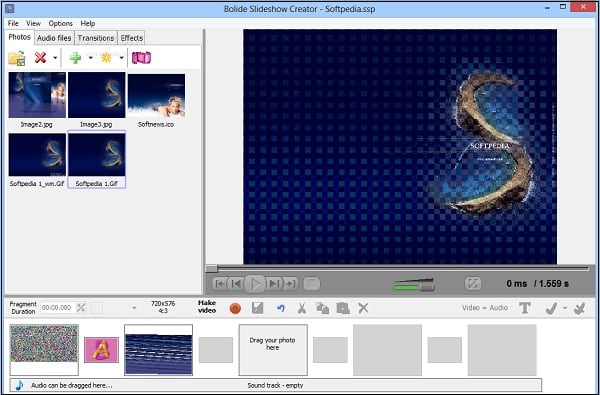
Монтаж слайд-шоу в «Bolide Slideshow Creator»
Что относится других вкладок, то вкладка «Переходы» позволяет выбрать форму визуальных переходов между фото, а вкладка «Эффекты» позволит добавить к вашему ролику текст, сделать зум какой-либо части экрана, перевернуть изображение или повернуть его зеркально.
ФотоШОУ PRO — бесплатный редактор для создания слайд-шоу
Это российская программа, которая поможет любому пользователю быстро и просто создать отличную презентацию из ваших фото. Программа предоставляется в 2 вариантах – базовая и полная версия . Для создания слайд-шоу вам вполне будет достаточно и базовой версии.
Чтобы воспользоваться программой:
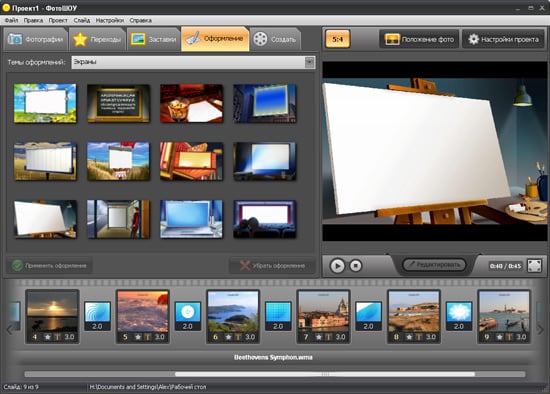
Рабочее окно программы Слайд-шоу PRO
«Photo Story» — позволит сделать красивый видеоклип
Англоязычный продукт от «Microsoft» под названием «Photo Story» использует пошаговый алгоритм создания слайд-шоу, что будет довольно удобно для начинающих пользователей. В функционал данного, довольно простого, приложения, включён полный набор необходимых инструментов – вы можете добавлять текст, голосовые комментарии, различные эффекты и так далее. Для
Для работы с приложением Photo Story выполните следующее:
- Загрузите «Photo Story», установите и запустите данную программу;
- После запуска нажмите «Begin a new story» (начать новую историю);
- Кликните на «Import pictures» для последовательной загрузки в программу нужных вам фото. После загрузки всех нужных фото нажмите на «Next»;
- Теперь вы можете ввести текст, который будет демонстрироваться на каждом нужном вам фото. Просто кликайте на фото, а справа вводите свой комментарий к данной фотографии. После завершения ввода всех комментариев жмёте на «Next»;
- В следующем окне вы можете ввести ваши голосовые комментарии к какому-либо изображению. Просто выберите нужное фото, нажмите на круглую кнопку с красным кружочком, и запишите свои голосовые комментарии к данной картинке. Затем нажмите на кнопку «Stop recording» справа. После создания всех голосовых комментариев нажмите на «Next»;
- На следующем экране вам необходимо будет загрузить музыку к ролику с помощью нажатия на кнопку «Select music». После загрузки жмите на «Next»;
- Выберите директорию для сохранения вашего видео с помощью кнопки «Browse», а также вид сохранения «Save your story for playback on your computer». Нажмите на «Next» и дождитесь сохранения вашего слайд-шоу на ПК.
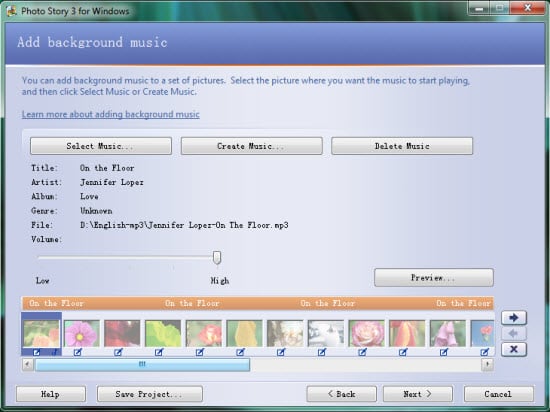
Рабочий экран программы «Photo Story»
«DVD slideshow GUI» — бесплатный софт для монтажа слайд-шоу
Популярная программа «DVD slideshow GUI» обладает широкой вариативностью инструментария для монтирования нужного нам бесплатного слайд-шоу. Кроме традиционного для такого софта добавления фото и аудио, вы также можете добавлять в ваше слайд-шоу видео в формате AVI и AVS, а также презентации из «Power Point» в формате ppt или odb. В программе присутствует русскоязычный интерфейс.
Для работы с программой DVD slideshow GUI выполните следующее:
- Загрузите «DVD slideshow GUI», установите и запустите продукт;
- Перейдите на вкладку «View» — «Language settings» — «Russian», и переключитесь на русский язык (к сожалению, будут русифицированы не все пункты меню);
- Перейдите во вкладку «Слайд-шоу», и с помощью опции «Add pictures and Video» загрузите картинки (видео), а с помощью опции «Добавить музыку» загрузите музыку, добавьте другие компоненты при необходимости;
- Просмотрите, что у вас получилось, с помощью нажатия на F5;
- Если результат устроил, нажмите на «Файл» — «Экспортировать слайд шоу».
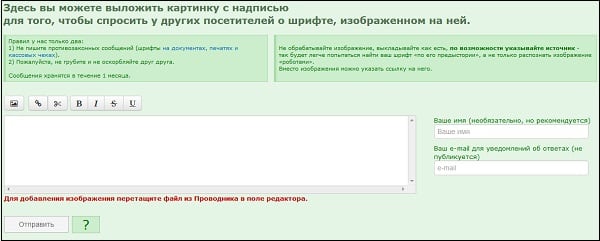
Рабочий интерфейс «DVD slideshow GUI»
Movavi Slideshow Creator — поможет самостоятельно сделать презентацию из фото
Эта программа позволяет создавать отличные фотофильмы из различных изображений, музыки и дополнительных визуальных эффектов. Это мощный редактор, предназначенный для создания полноценных видеоклипов. Программа пестрит повсеместно различными подсказками, которые позволяют вам в короткие строки разобраться в ее использовании и настройке будущего ролика. Теперь для любого праздника, будь то день рождения или свадьба, создать слайд-шоу хорошего качества не составит большого труда, даже самому неопытному и начинающему режиссеру.
Фото в программе можно редактировать, настраивать различные эффекты, насыщенность, резкость, а также ориентацию .
Для комфортной работы в программе ваш компьютер должен соответствовать следующим системным требованиям:
| Параметры: | Особенности: |
|---|---|
| Операционная система | ОС Windows XP – 10. Поддерживающиеся версии компанией Microsoft должны иметь последние версии обновлений, XP, Vista, 7 – последние обновления на момент последней поддержки. |
| Процессор | Двухъядерный процессор с минимальной тактовой частотой – 1.5 ГГц. |
| Требования к видеокарте | Видеоадаптер с минимальной видеопамятью 256 Мб. |
| Память | 800 Мб свободного пространства на жестком диске, 500 Мб для работы программы. |
Как пользоваться Movavi:

Программа для создания слайд-шоу Movavi
«Socusoft Photo to Video Converter» — удобное создание видео из фото и музыки
Функционал программы «Socusoft Photo to Video Converter» существенно не отличается от описанных мной выше. При этом софт имеет и платную версию «Pro», умеющую записывать созданные слайд-шоу на DVD-диски, а также сохранять видео в различных видах видео форматов (по умолчанию, данная бесплатная программа сохраняет видео в формате MPEG-1 довольно низкого качества).
Для работы с ней выполните следующее:
- Загрузите «Socusoft Photo to Video Converter», установите и запустите;
- Переключитесь на вкладку «Album photo» и загрузите нужные фотографии с помощью кнопки «Add»;
- Переключитесь на вкладку «Transition & Music» и загрузите нужную музыку, а также выберите эффекты перехода между фотографиями;
- Для просмотра результата переключитесь на вкладку «Album Preview»;
- Для сохранения результата переключитесь на вкладку «Video Output», выберите директорию для сохранения и нажмите на «Create now».
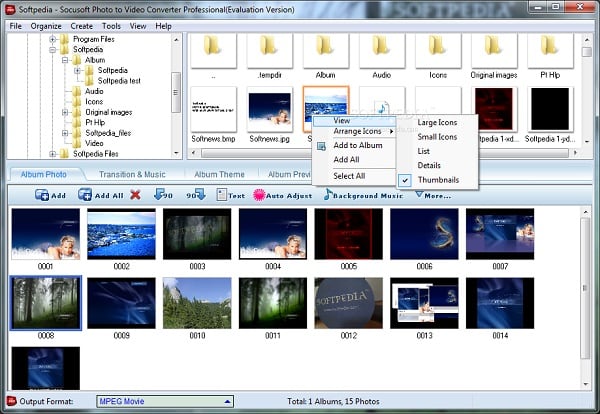
Добавляем фото и музыку в «Socusoft Photo to Video Converter»
Но этот способ создания роликов имеет свои недостатки, так для создания таких клипов сервис ограничивает нас в использовании фото, загружать можно максимально 36 штук для одного случая. В данной программе вы также можете настраивать и добавлять различные эффекты к своим фото, а также интересные переходы между изображениями. Есть возможность использовать спецэффекты от стандартных и привычных zoom, до удивительных трехмерных перемещений.
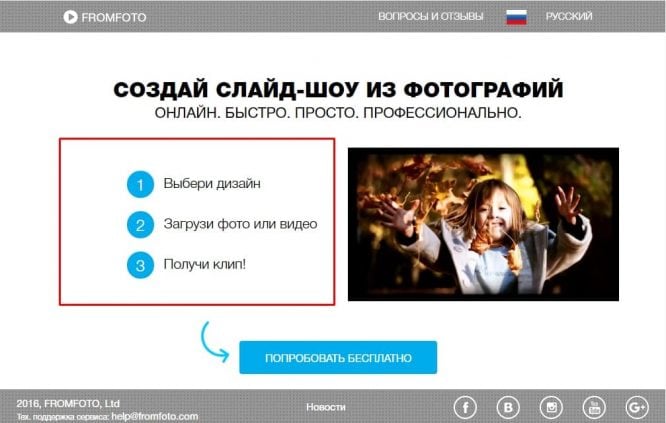
Заключение
В данном материале мной были описаны популярные программы для создания слайд-шоу из фотографий с музыкой. Все они имеют бесплатный характер, позволяя легко создать нужное пользователю слайд-шоу. При этом сопроводив его привлекательной визуальной составляющей (переходы между слайдами, эффекты, добавление заголовков и комментариев, иные графические возможности). Используйте функционал описанных программ для создания видео роликов в форме слайд-шоу, и вы добавите к восприятию вашим фото новых ярких красок.
На сегодняшний день, создать профессиональное слайд шоу из фотографий и видео с музыкой можно онлайн, бесплатно! Прямо сейчас, на сайте, Вы можете сделать стильное видео потратив всего 5 минут своего времени.
Бесплатная онлайн программа для создания слайд-шоу
Наш онлайн сервис призван упростить жизнь тем, кто хотел бы «оживить» свой фотоальбом, сделать подарок и порадовать близких. Согласитесь, гораздо интересней просматривать яркий, красивый клип, чем просто перелистывать фотографии. Формат фотоальбомов, подразумевающий их перемещение в видео пространство может придать новую жизнь для фотоснимков и заново пережить самые лучшие моменты.
Преимущества видео слайд-шоу из фотографий под музыку
Далее приведем несколько неоспоримых преимуществ перед возможностью хранить любимые фотографии на жестком диске компьютера, разложенные по разным папкам:
- Хранение всех любимых фотоснимков в одном месте, то есть файле, что достаточно удобно.
- Просматривать такие видеоальбомы не только удобно, но и достаточно интересно, поскольку при должном оформлении может получиться не просто слайд-шоу, а по-настоящему захватывающий небольшой фотофильм.
- Вы можете отправлять видео, делиться им в соцетях и презентовать в подарок.
- Профессионально оформленное слайд-шоу — это всегда положительные эмоции.
- В слайд-шоу можно добавлять не только фотографии, но и видео.
Создаем видеоролик слайд-шоу из фотографий онлайн бесплатно
Рассмотрим в подробностях, как можно достаточно быстро и легко сделать слайд-шоу из фотографий, видео, музыкой и надписями. Для этого нам понадобится соответствующий сервис, а таких, бесплатных и по настоящему качественных, на просторах интернета единицы.
У нас можно сделать своими руками слайд-шоу и клипы из фото в подарок на день рождения. На юбилей или на торжество, на годик ребенку или на свадьбу молодоженам. На день святого Валентина для любимой девушки или парня, на годовщину и на поминки. И как уже говорилось в самом начале, можно создать семейный видеоальбом.
Зайдите на главную страницу сайта:

Для начала обратите внимание на три основные категории представленных видеодизайнов (сайте работает без регистрации и на русском языке).
«Популярное», «В подарок», «Лучшее». Категорию «Бизнес» рассматривать не будем, скорее всего, это для других задач. В каждой категории по 3 разных дизайна с разными стилями, динамикой и графикой. При желании — можно посмотреть каждый из них и выбрать на свой вкус.
Чтобы сделать яркие слайды из фотографий с музыкой онлайн. Необходимо выбрать приглянувшийся шаблон и, наведя курсор мыши на него. Нажать «Выбрать дизайн», далее необходимо загрузить свои фото\видео файлы:
Как скачать слайд-шоу на компьютер
Загрузив все необходимое, через некоторое время вы получите свой готовый видеоролик. Сможете скачать его полную версию на свой компьютер. Заказ будет обработан профессиональным дизайнером. Если Вы торопитесь — можно ускорить создание клипа за 1 час!
Создание и просмотр происходит совершенно бесплатно. Если вы захотите забрать клип себе, то это возможно за небольшую плату. Вот и всё. Наслаждайтесь своим слайд-шоу 🙂
Фотоальбомы на компьютере или социальных сетях это лучший способ не только запечатлеть воспоминания, но и поделится своими положительными эмоциями с друзьями. Операция, как создать фотоальбом на компьютере с музыкой, выполняется в несколько простых шагов:

Шаг 1. Скачайте Windows Movie Maker
Установите утилиту Windows Movie Maker на компьютер и запустите ее с ярлыка на рабочем столе. Перейдите в основное меню. Через вкладку «Фото и видео» добавьте в рабочую ленту фотографии для создания фотоальбома.
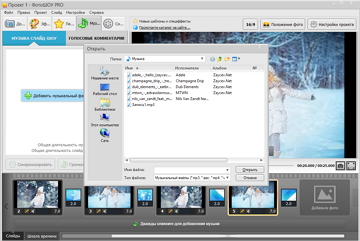
Шаг 2. Добавить музыку для фотоальбома
Нажмите вкладку «Музыка», далее утилита предлагает использовать два варианта музыкального сопровождения: добавить музыкальный файл из коллекции на ПК (например, любимую песню) или наложить голосовые комментарии. Синхронизируйте длительность музыки и фоторяда.
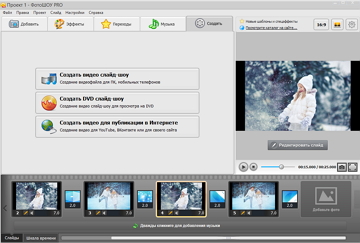
Шаг 3. Создать фотоальбом для просмотра на компьютере
Нажмите вкладку «Создать» и выберите соответствующий пункт в открывшемся меню. Сохраните проект в рабочем формате psks, нажмите «Создание AVI-видеофайла». Программа автоматически выставит нужные настройки, нажмите «Конвертировать» и дождитесь окончания этого процесса
Рекомендуем дополнительно прочитать статью: «Что такое футажи и как ими пользоваться?», и эта информация позволит вам создавать свои оригинальные изделия из фото, видео, музыки.
Как создать фотоальбом ВКонтакте
Перейдите на свою страницу ВКонтакте. В левой части профиля нажмите на «Мои фотографии». Далее на «Создать альбом».
В выпадающем окне введите название для нового альбома, напишите его описание в соответствующем поле.
Настройте параметры допуска к новому альбому, или по умолчанию оставьте значения: кто может просматривать мой фотоальбом – все пользователи, и кто может комментировать фотографии – все пользователи.
Важно! Чтобы загрузить в ВК фотоальбом с музыкой, созданный ранее в новой версии Windows Movie Maker, выберите в своем профиле «Мои видеозаписи» и нажмите «Добавить видеоролик».
Фотоальбомы в социальных сетях чаще всего появляются, когда люди проводили совместный отдых, и хотят поделится с другими пользователями своими замечательными впечатлениями. Создать тематический фотоальбом в Windows Movie Maker, а также изучить, как сделать видеопоздравление из фотографий и музыки, занимает 4 минуты.Как создать фотоальбом в Одноклассниках
Перейдите в свой профиль на Одноклассниках. Выберите сверху вкладку «Фотографии». Далее нажмите «Создать новый альбом».
Напишите название альбома, введите новое описание. Поставьте галочку напротив того пункта, который отвечает вашим параметрам приватности (кто может смотреть фото). Нажмите «Сохранить».
В пустом фотоальбоме нажмите «Добавить фотографии». Для добавления сразу нескольких изображений, выделите их при помощи зажатой кнопки Ctrl.
Дождитесь окончания загрузки. В готовом фотоальбоме вы можете поставить метки для своих друзей.
Важно! Для загрузки фотоальбома с музыкой в Одноклассники, нажмите иконку «Видео» и далее «Добавить ролик». Чтобы избежать проблем с воспроизведением, не забудьте предварительно конвертировать фотоальбом в Windows Movie Maker.
Читайте также:


